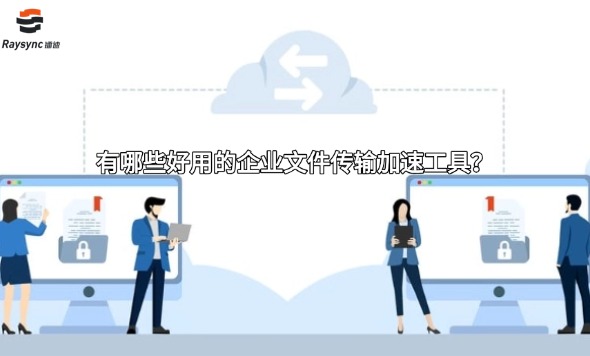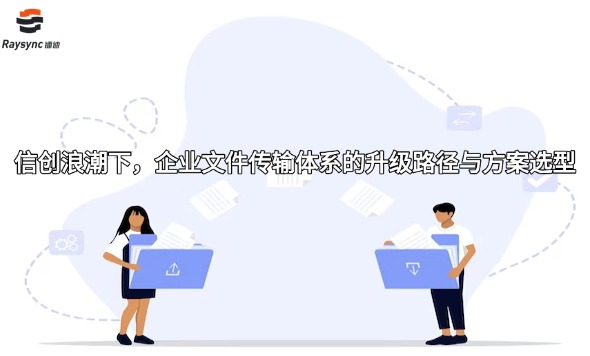如何从一个电脑到另一台电脑传输文件
没有什么比拥有一台全新的电脑更令人兴奋的了。通常,一台新计算机意味着要获得许多新功能,更多功能,更好的图形和更多的存储空间。但是,如果您需要将文件从旧计算机传输到新计算机,可能会减少一些时间。想知道如何将文件从一个电脑传输到另一个电脑?我们将找到最适合的文件传输的最佳方法。
有几个因素会影响该过程,例如需要传输多少文件,文件的大小以及两台计算机的操作系统。
传输文件并不是一个过于复杂的过程,但是可能需要花费数小时才能完成,具体取决于您需要传输的数据量。有几种方法可以将旧文件从一个电脑传输到另一个电脑。这是您可以尝试的五个最常见的方法。
1.云存储或Web数据传输
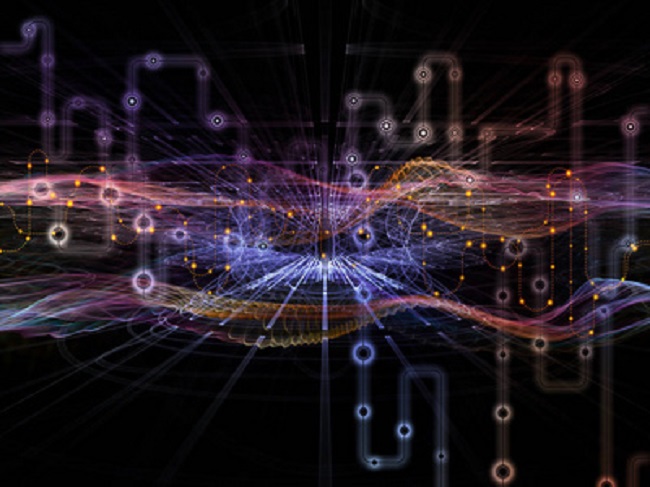
可以利用多种云存储提供商(例如Google Drive或OneDrive)来发送和下载文件。您使用的存储提供商取决于您的个人喜好。为什么云驱动器在文件传输方面如此有用?由于这些基于云的服务使您可以下载和传输几乎无限大小的文件,因此存储空间允许。
如果没有云存储或宁愿不使用它,也可以使用网络软件上传更大的文件。免费的文件传输平台可以一口气上传高达5GB的文件。讨厌注册服务吗?不用担心,不需要注册帐户,也无需下载软件。这是对文件共享需求的简化答案。
2.通过SATA电缆的SSD和HDD驱动器

试图将数据从旧笔记本电脑传输到新笔记本电脑?如果旧计算机无法正常工作,那么就恢复数据而言,您可能会认为自己已经超出了选择范围,但值得庆幸的是,两个固态驱动器和硬盘驱动器使用SATA电缆将它们连接到主电路板,也称为主板。
可以将旧硬盘驱动器连接到新计算机中的SATA SSD或eSATA(外部SATA)端口。安装旧驱动器后,新PC中的操作系统将读取驱动器并开始通过传输数据。
使用此方法可能会遇到的一个问题是找到一个额外的SATA端口。要解决此问题,您可能需要使用SATA转USB转换器。
从旧硬盘中取出所有文件后,您就可以选择将其用作外部存储设备。如果要备份任何重要文件,这是一个很好的工具。
3.基本电缆传输

除了依赖于基于云的服务或外部硬盘驱动器之外,您还可以使用各种电缆来传输数据。这种方法通常比使用驱动器更快,因为文件是一台一台地复制并粘贴到PC上的。
通过USB端口连接设备后,电缆附带的传输软件将指导完成文件和设置的迁移。如果两台PC都具有USB 3.0端口,则可以更快地传输数据,因此在开始文件传输过程时请牢记这一点。
如果您需要任何电缆或附件来开始数据传输,则HP提供了各种电缆以使您获得最佳体验。
4.通过WiFi或LAN传输数据

如果两台计算机都在同一网络上且在范围内,则可以设置局域网(LAN),以便可以使用一台PC搜索另一台PC的硬盘驱动器,以选择要传输的文件。
Windows 10和其他操作系统具有内置设置,允许用户设置家庭网络,以便同一网络上的设备可以相互识别。这对用户意味着什么?好了,每次将文件PC传输到PC时,您都不需要经历建立新连接的过程。只要两个设备都已打开电源,连接就始终可以访问。
5.使用外部存储设备或闪存驱动器

除了通过电子邮件发送文件外,这可能是最流行的PC到PC传输文件的方法,该文件具有相当严格的文件大小限制,最大约为25MB 。对于这种数据共享方法,您只需完成几个步骤:
(1)将USB随身碟插入旧电脑;
(2)识别到闪存驱动器后,将所需的文件和应用程序复制到该驱动器;
(3)使用适当的步骤拔下闪存驱动器(在文件完成复制之前,请勿将其移除);
(4)将闪存驱动器插入新计算机并传输数据;
这种复制粘贴方法对用户友好,但受外部设备的存储容量限制。如果要在其间传输数据的两台计算机都具有USB 3.0端口,则您可能需要购买USB 3.0闪存驱动器,该驱动器的数据传输速度非常快。
必须迁移到新设备上的数据越多,传输速率的速度就越重要。如果您计划移动大量文件,即使速度上的微小差异也会造成数小时的差异。
由于闪存驱动器通常具有更有限的存储可用性,因此许多用户可能希望考虑升级到外部硬盘驱动器来移动文件。
6、使用镭速传输软件
企业文件传输经常需要从一个电脑到另一个电脑传输文件,那么针对于这一些问题,镭速传输软件能够很好的帮助您,只需要安装镭速客户端,部署镭速服务端,就可以轻松的进行文件传输。
现在申请免费试用文件传输:https://www.raysync.cn/apply
镭速Raysync传输解决方案,致力于满足企业内部或与外部合作伙伴大数据传输需求,提供高效可控的大文件加速传输,超远距离、跨国网络数据传输,文件资产安全外发,文件管理与组织权限管理,支持本地部署和云服务,为企业提供安全、稳定、高效、便捷的大文件交互技术支持与服务.
上一篇:关于文件传输协议的基础信息